Calculo de precio por producto.
- Jaime Franco Jimenez

- 30 oct 2022
- 2 Min. de lectura
Para el siguiente ejemplo, sigo usando el modelo que suelo usar habitualmente, pero con menos columnas.

El modelo esta en formato de tabla, y, se llama ventas.
Tenemos seis modelos, donde tenemos el nombre de la provincia, el centro, los productos vendidos en dichos centros, junto con sus precios, dependiendo del centro donde ha sido vendido el producto, el precio varia.

En la tabla ventas, debemos de añadir una nueva columna, con el precio del producto para cada centro comercial.
Por ejemplo, el primer centro se llama Sevilla_C.C. Nervión, pero en la tabla ventas, tenemos una columna con la provincia, y, otra columna con el producto.
Debemos de saber la posición que ocupa la primera provincia, y, centro, en el rango H2:H28, donde se encuentran las provincias, centro, productos, y, precios, para ello, voy a usar la función COINCIDIR, donde como argumento valor buscado, es la unión de provincia, junto con el guion bajo, junto la columna ventas.
Lo hare en una celda fuera de la tabla ventas.
=COINCIDIR(Ventas[@Provincia]&"_"&Ventas[@Centro]
Lo buscamos en el rango H2:H28, con una coincidencia exacta.
Cerramos paréntesis, y, aceptamos.
=COINCIDIR(Ventas[@Provincia]&"_"&Ventas[@Centro];H2:H28;0)
Para:
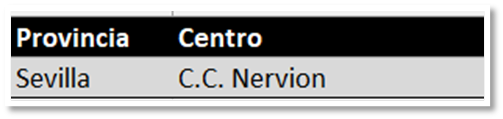
Obtenemos la posición 1.
Para resolver este ejemplo, vamos a usar la función DESREF, pues, vamos a movernos el numero de filas devuelto por la función COINCIDIR, a partir de la celda H1.
=DESREF(H1;COINCIDIR(Ventas[@Provincia]&"_"&Ventas[@Centro];H2:H28;0)
Como argumento numero de columnas, no tenemos que movernos, por lo que pongo punto y coma, y, paso al siguiente argumento que es alto, pues ponemos tres.
=DESREF(H1;COINCIDIR(Ventas[@Provincia]&"_"&Ventas[@Centro];H2:H28;0);;3
Como argumento ancho, ponemos 2, cerramos paréntesis, y, aceptamos.
=DESREF(H1;COINCIDIR(Ventas[@Provincia]&"_"&Ventas[@Centro];H2:H28;0);;3;2)
Obtenemos una matriz desbordada de tres filas de alto, y, dos columnas de ancho, con el primer centro y sus productos.

Lo siguiente es buscar el primero producto de la tabla ventas, en la función DESREF, que nos devuelva la columna 2, con una coincidencia exacta.
=BUSCARV(Ventas[@Producto];DESREF(H1;COINCIDIR(Ventas[@Provincia]&"_"&Ventas[@Centro];H2:H28;0);;3;2);2;FALSO)
Obtenemos el precio del primer producto, ahora, movemos esta función a la celda E2, como esta dentro de la tabla, se añade una nueva columna, y, se rellenan todas las celdas, pro lo que ya tenemos el precio para cada producto, vendido en cada centro comercial.






Comentarios